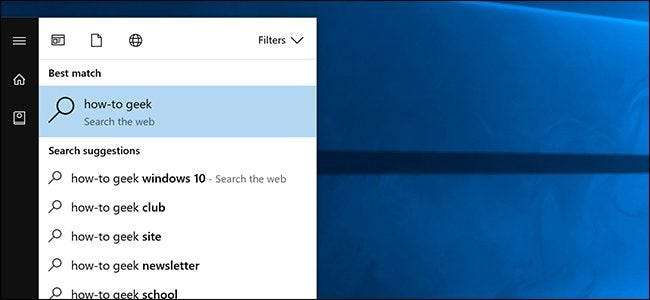
Cortana i Windows 10 ger dig en praktisk sökruta som alltid är till hands. Tyvärr tvingar det dig att använda Microsoft Edge och Bing. Så här gör du Cortana-sökning med Google och din webbläsare.
Hur man gör startmenysökningar Använd Chrome istället för Edge
Som standard startar Cortana alltid sökningar i Edge-webbläsaren. Du brukade kunna välja vilken webbläsare du ville söka i, men Microsoft stängde detta kryphål. Lyckligtvis kan en tredjepartsapp med öppen källkod som heter EdgeDeflector fixa detta. Börja med hämtar .exe härifrån och starta den. Det kommer att installera sig i bakgrunden.
Då måste du ställa in det genom att göra en sökning med Cortana. Tryck på Windows-tangenten eller klicka på Start-knappen för att öppna Start-menyn.
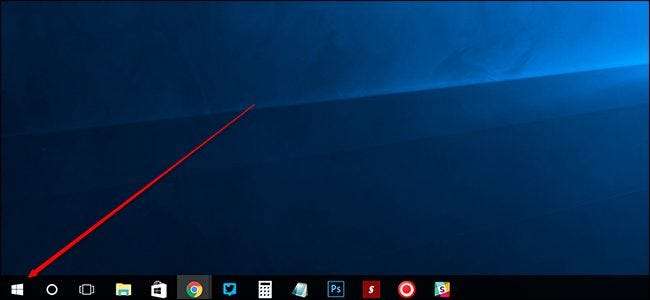
Ange ett sökord tills du ser "Sök på webben" och klicka på det högsta resultatet.
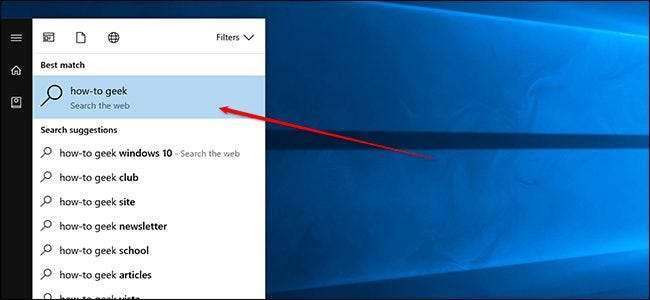
Du ser ett popup-fönster som läser "Hur vill du öppna det här?" Välj EdgeDeflector i listan och markera "Använd alltid den här appen."
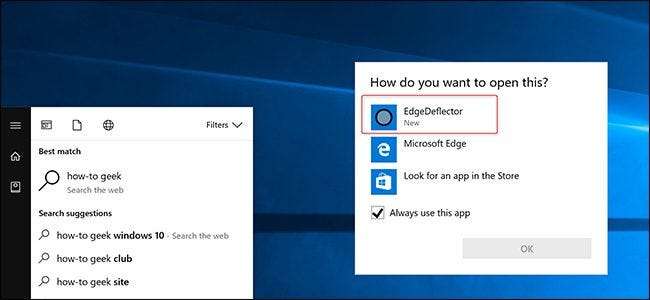
Du bör nu se din sökning visas i din standardwebbläsare.
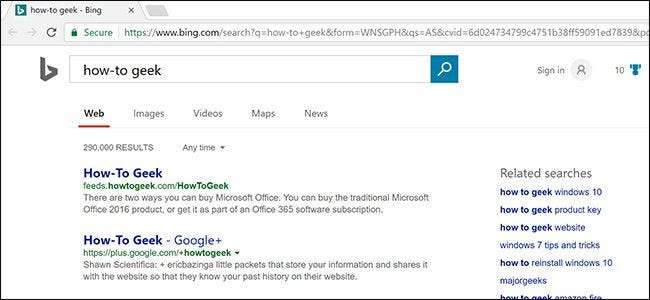
EdgeDeflector fungerar automatiskt i bakgrunden. Du kan behöva installera om det efter större uppdateringar av Windows 10 som Fall Creators Update och Uppdatering av skapare , som anländer var sjätte månad.
Om du har problem med att få den delen att fungera kan du också behöva tvinga din föredragna webbläsare att vara standard. Öppna först appen Inställningar i Windows 10.
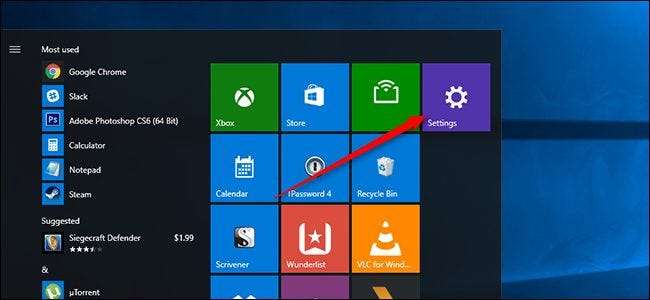
Klicka sedan på System.
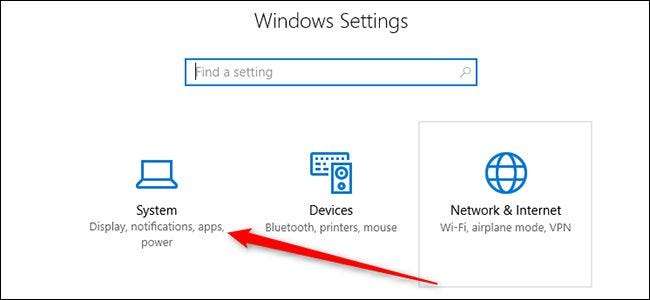
Klicka sedan på "Standardappar."
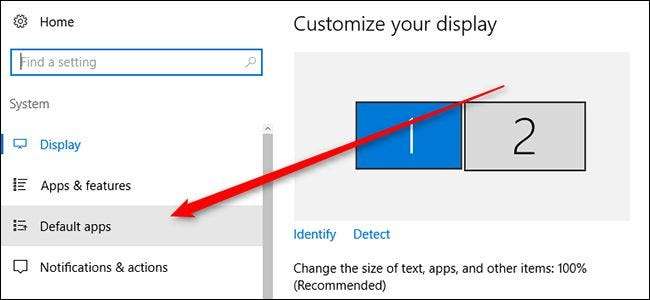
Bläddra till botten av det här fönstret och välj "Ställ in standardvärden efter app."
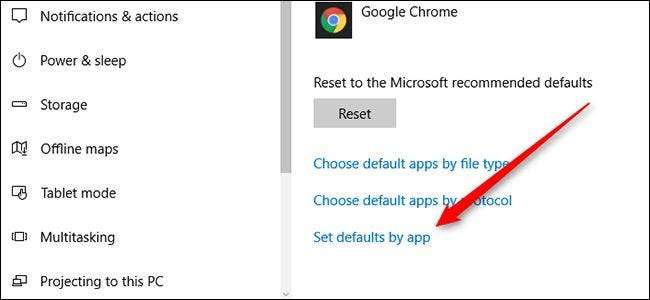
I det nya fönstret som visas rullar du för att hitta din favoritwebbläsare i listan och klickar på den. Välj sedan “Ställ in detta program som standard” till höger i fönstret.
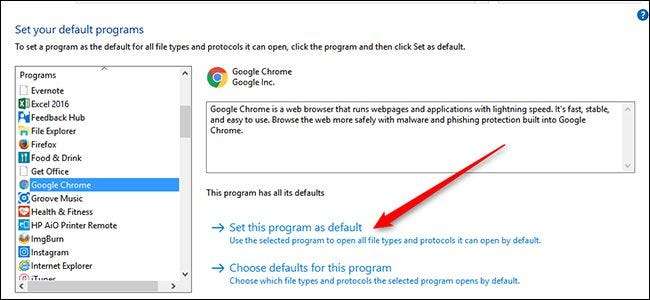
Detta ställer in din webbläsare som standard för allt som en webbläsare kan användas för att öppna. Det här steget borde inte vara nödvändigt för de flesta, men om du av misstag hamnade i en motstridig standard någonstans under vägen, bör detta rensa det så att EdgeDeflector fungerar korrekt.
Hur man gör startmenysökningar Använd Google istället för Bing
Om du är nöjd med att använda Bing är ditt arbete klart. Men om du vill söka med Google behöver du ytterligare ett verktyg för att få jobbet gjort. Du kan omdirigera Bing-sökningar för att använda Google istället med ett anknytning som kallas Chrometana för Chrome eller Bing-Google för Firefox. Installera dem helt enkelt från länkarna ovan, så fungerar de i bakgrunden och skickar varje Bing-sökning till Google istället.
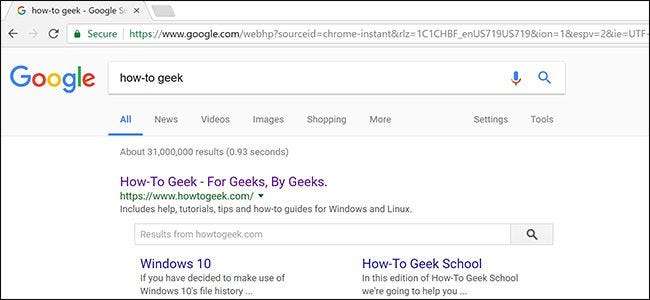
Observera att detta omdirigerar sökningar. Så om du går till Bing.com och söker efter något själv, kommer den här tillägget fortfarande att omdirigera dig till Google. Om du vill söka med Bing senare måste du inaktivera det här tillägget.







